В этом учебнике я покажу вам, как создать привлекательное черно-белое изображение в Photoshop. Возможности индивидуальной настройки вашего изображения почти бесконечны. От простых коррекций до тональной коррекции и кривой градации - я проведу вас через процесс шаг за шагом и помогу достичь лучшего результата из ваших изображений.
Основные моменты
Черно-белые изображения в Photoshop легко создать и индивидуально настроить. Вы узнаете, как использовать черно-белую коррекцию, автоматические настройки и дополнительные методы обработки, такие как тональная коррекция и кривая градации.
Пошаговая инструкция
Сначала откройте изображение, которое вы хотите преобразовать в черно-белое. Для этого просто щелкните «Файл» и выберите «Открыть». Найдите нужное изображение на вашем компьютере и нажмите «Открыть».
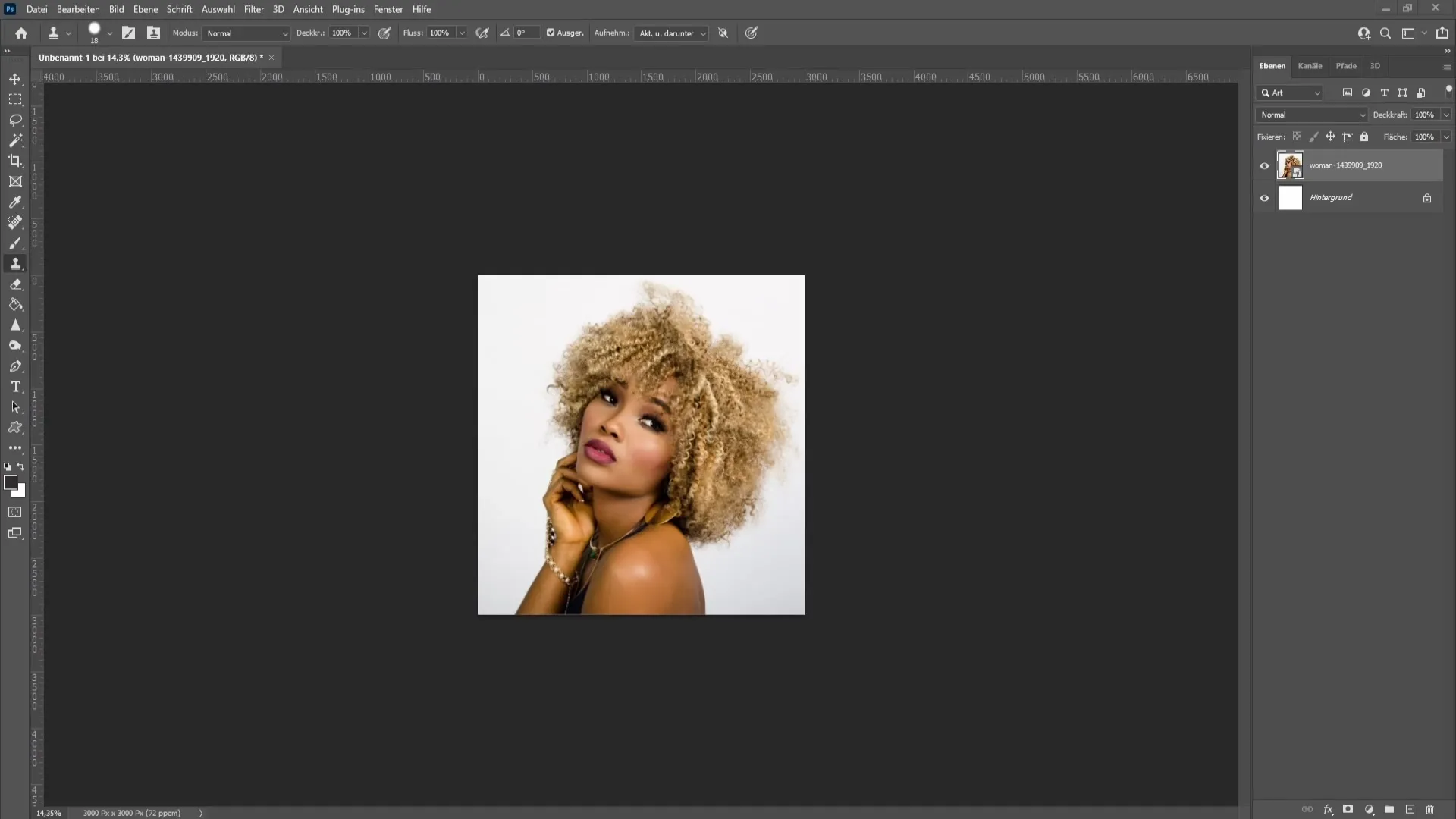
Для преобразования изображения в черно-белое нам нужна коррекция. Вы найдете ее в правом нижнем углу вашего рабочего пространства Photoshop. Нажмите на значок нового слоя коррекции - круг, наполовину черный и наполовину белый.
В открывшемся меню выберите "Черно-белое". Это мгновенно преобразует ваше изображение в черно-белое. Теперь вы можете использовать окно свойств для дополнительных настроек.
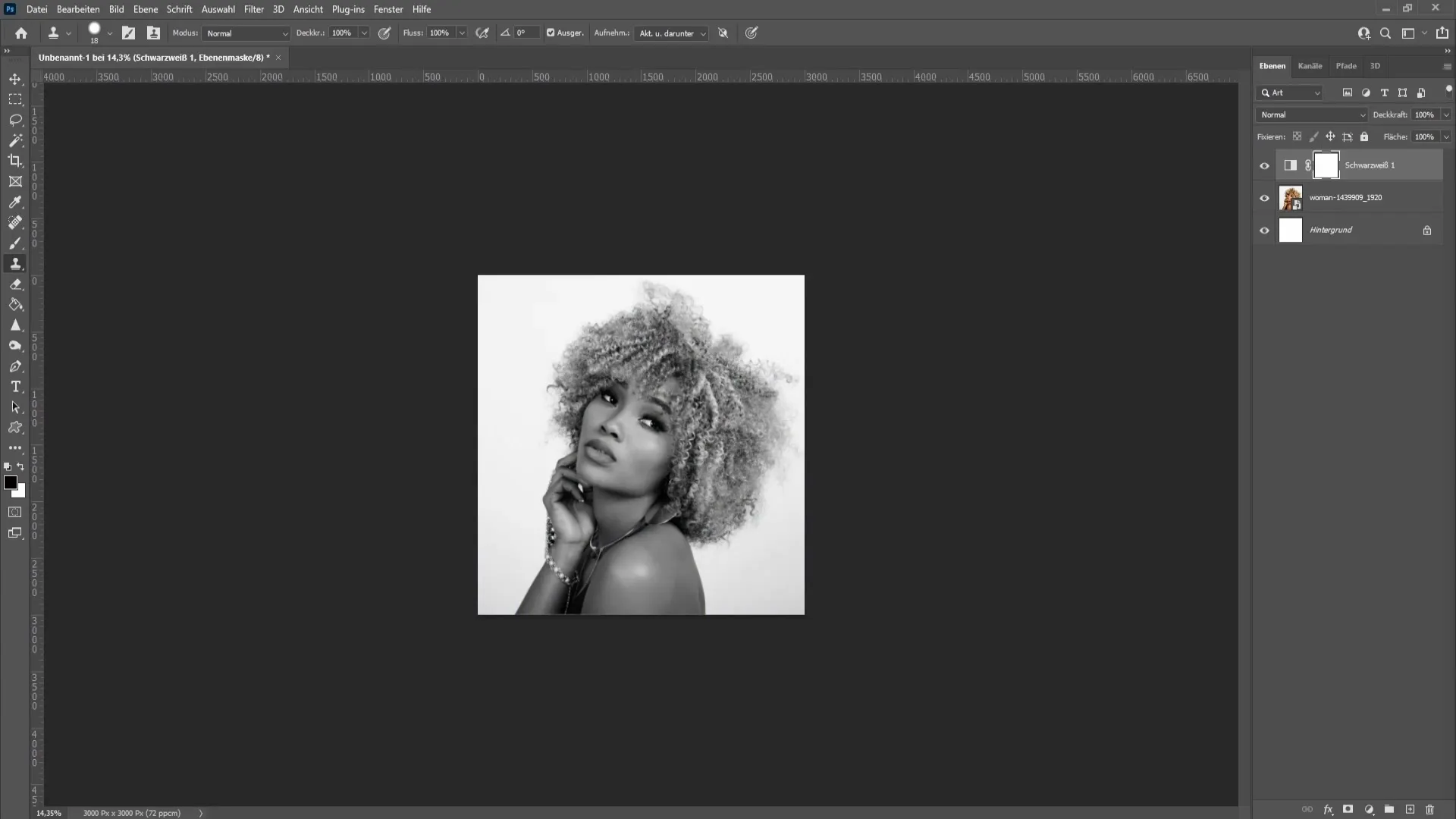
После создания черно-белого изображения стоит щелкнуть на верхнем правом поле окна свойств и применить функцию "Авто". Эта функция обеспечивает более точную настройку изображения и улучшает контраст.
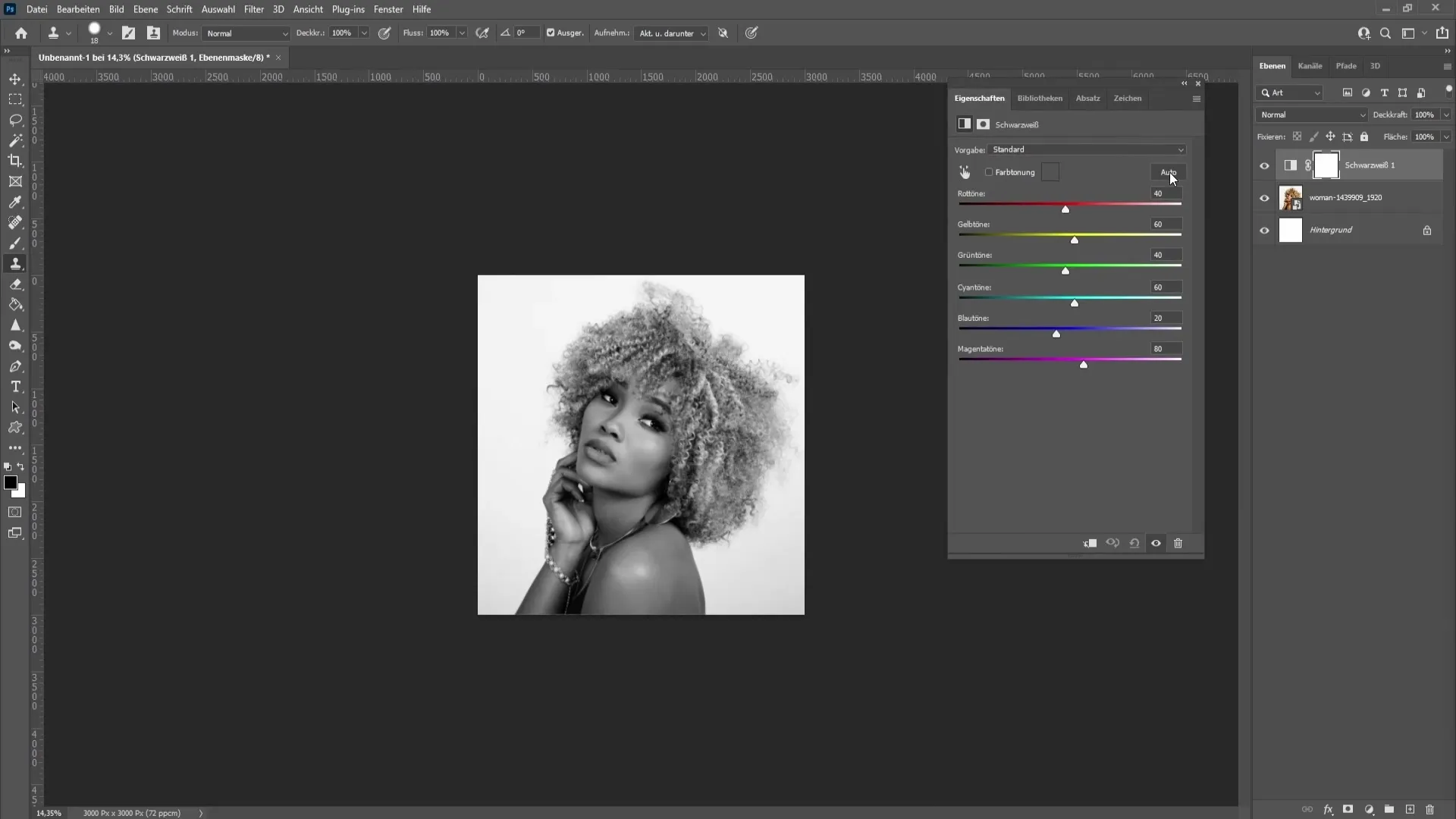
Чтобы улучшить свое изображение дальше, вы можете сделать дополнительные настройки. Одним из вариантов является применение тональной коррекции. Для этого выберите "Изображение" в меню, затем "Настройки" и затем "Тоновая коррекция".
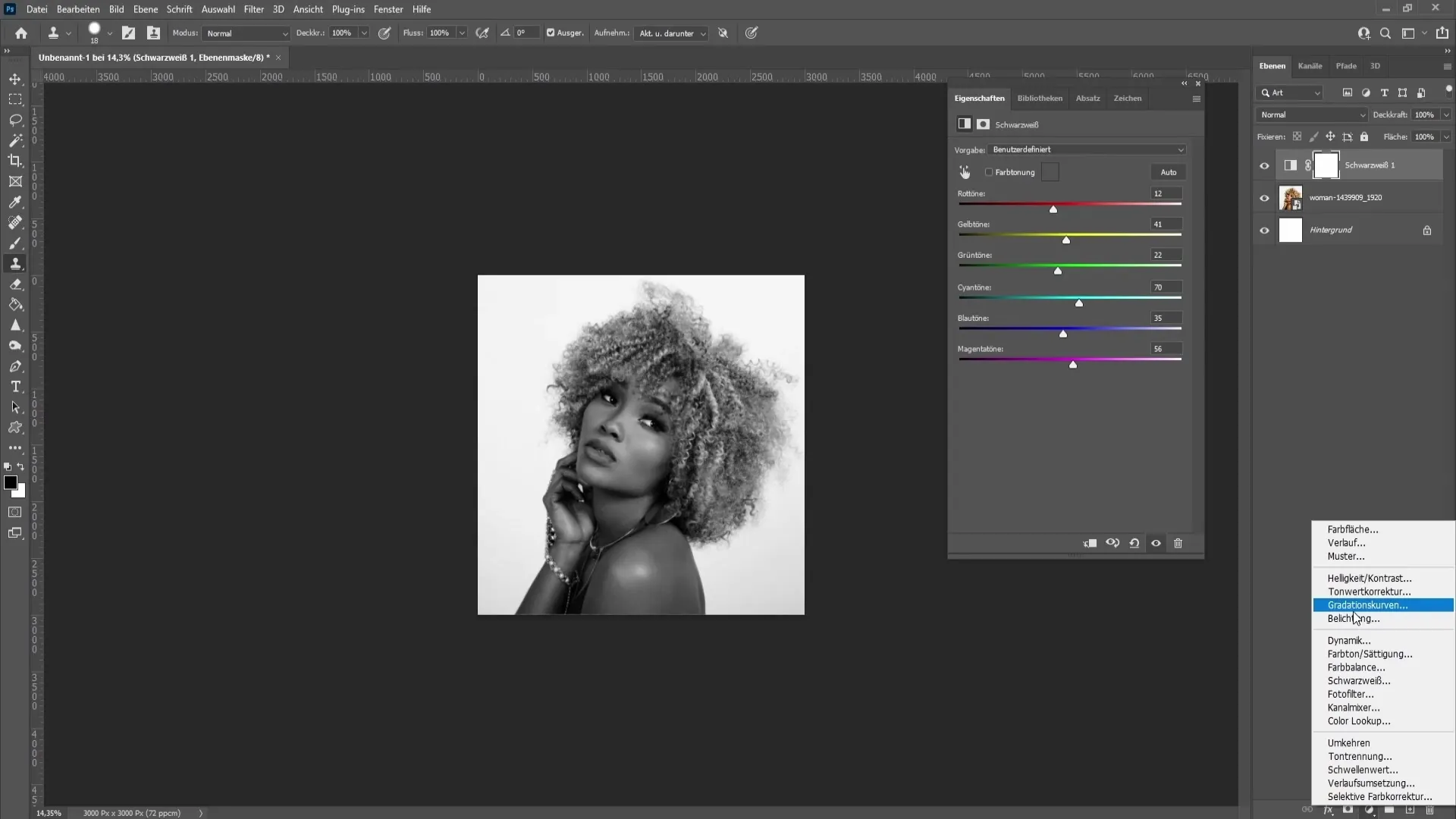
В открывшемся окне вы можете играть с регуляторами сверху и наблюдать, как это влияет на ваше изображение. Экспериментируйте с регуляторами, чтобы получить наилучший результат из вашего черно-белого изображения.
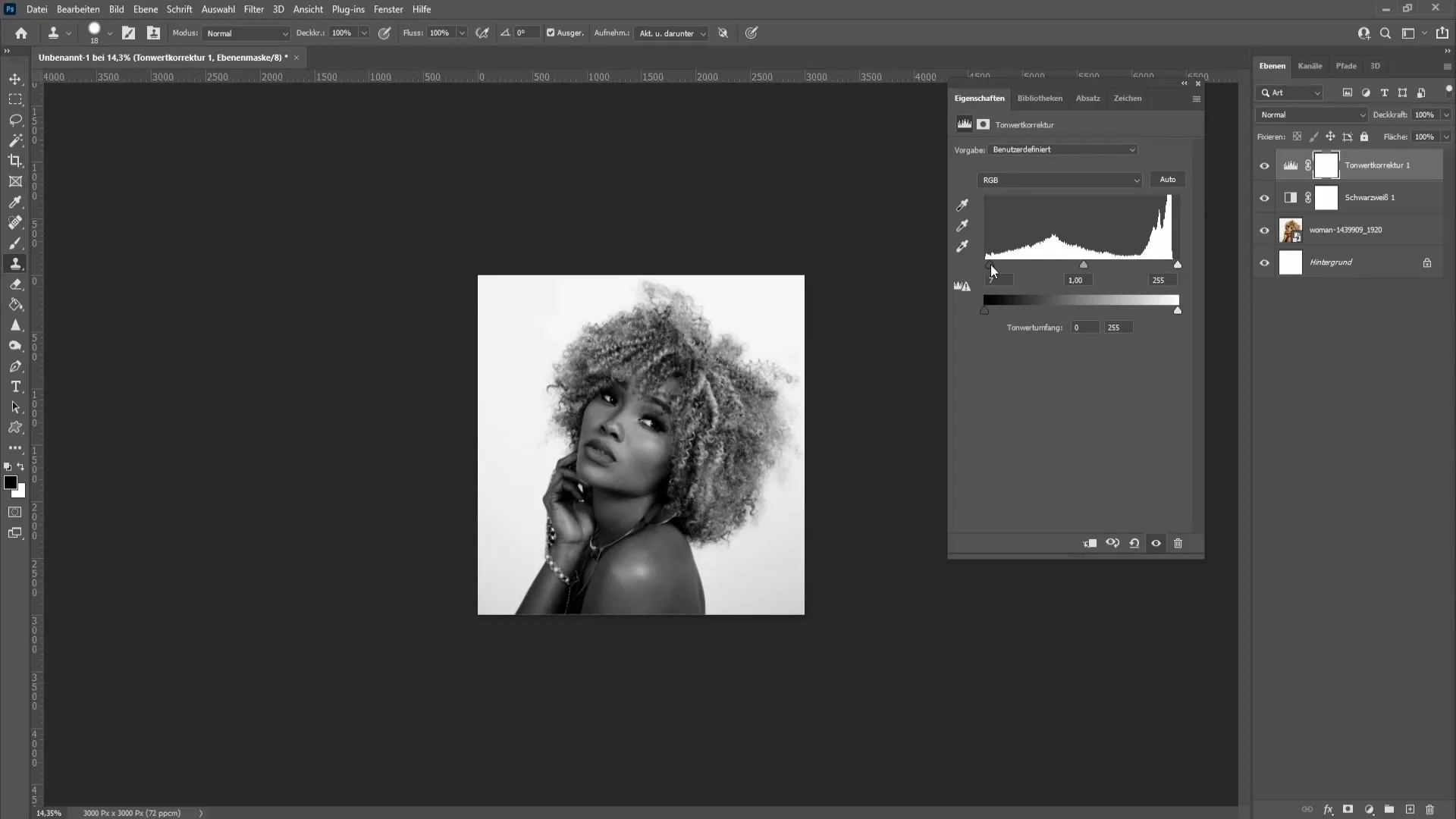
Еще одна полезная техника - использование кривых градации. Вы также найдете этот вариант в меню "Изображение" -> "Настройки". Кривая градации позволяет вам сделать нижнюю часть темнее и верхнюю часть светлее. Настройте кривую по своему усмотрению, чтобы создать интересный вид.
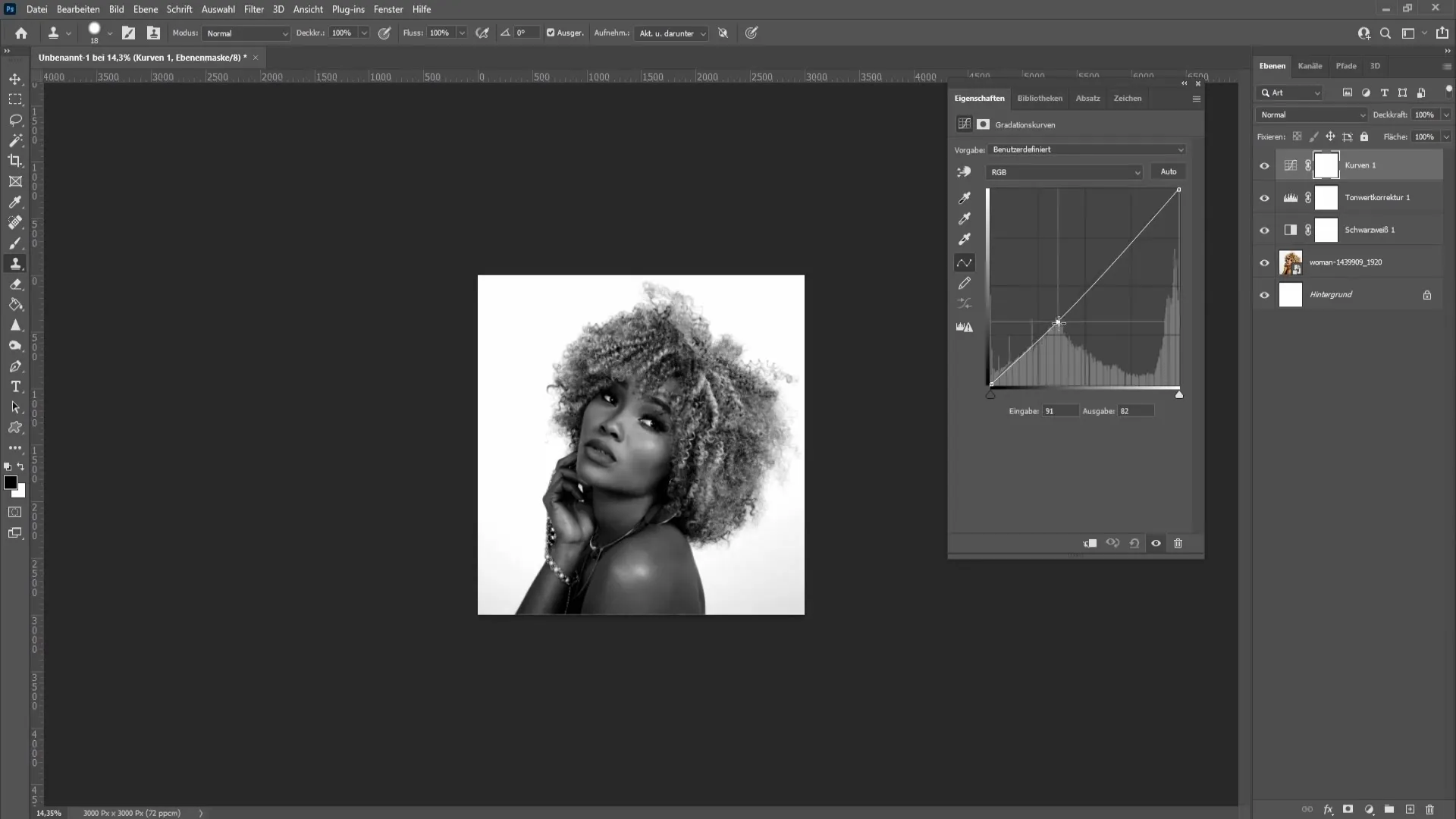
Кроме того, вы можете уменьшить непрозрачность коррекции черно-белого. Это позволит вам вернуть немного цвета в изображение, если это необходимо. Просто щелкните на слое коррекции черно-белого в палитре слоев и уменьшите непрозрачность.
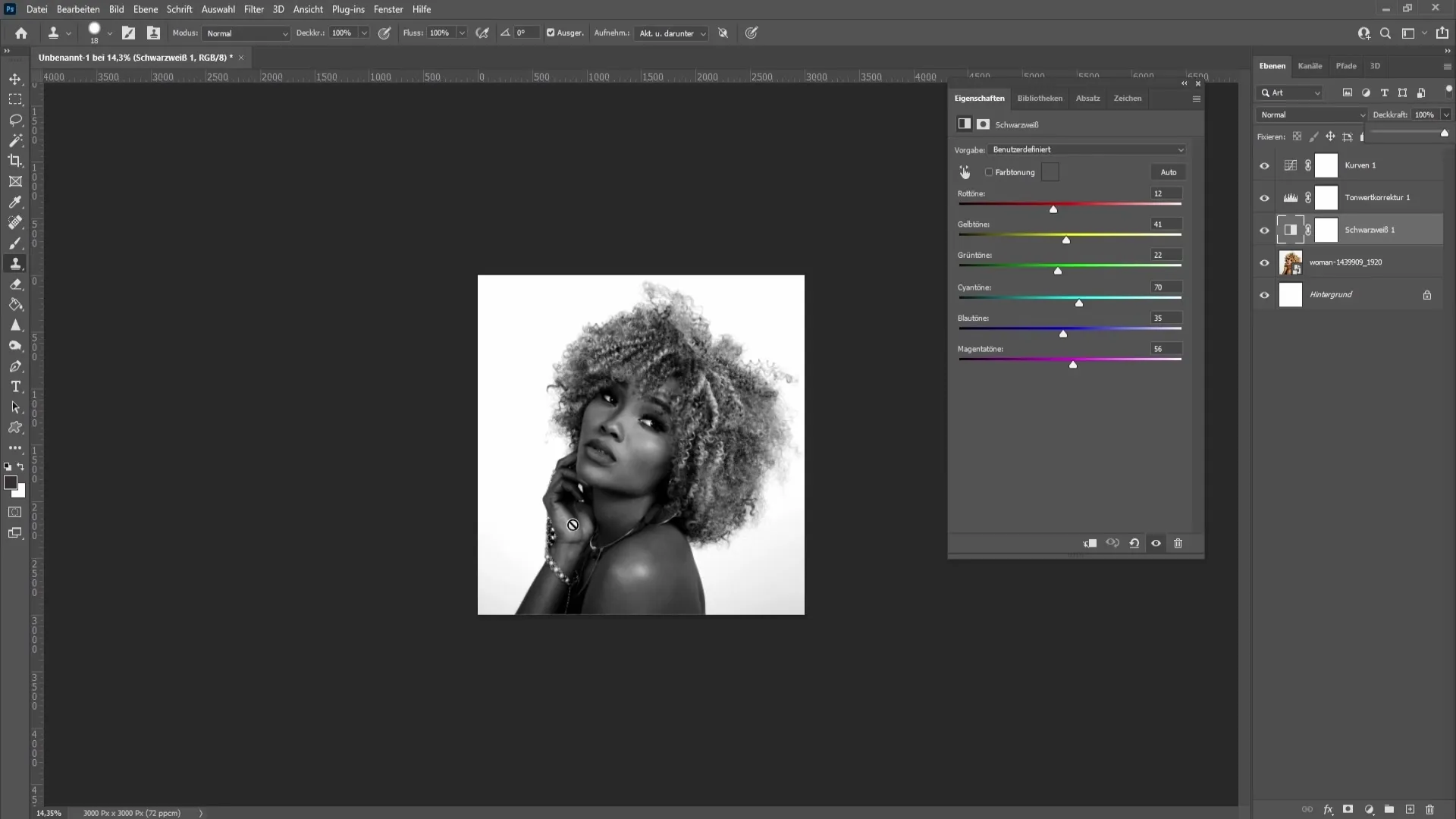
При настройке прозрачности вы заметите, что можете создать тонкий оттенок цвета, что делает всю картину особенной. Экспериментируйте с настройками, чтобы создать желаемый эффект.
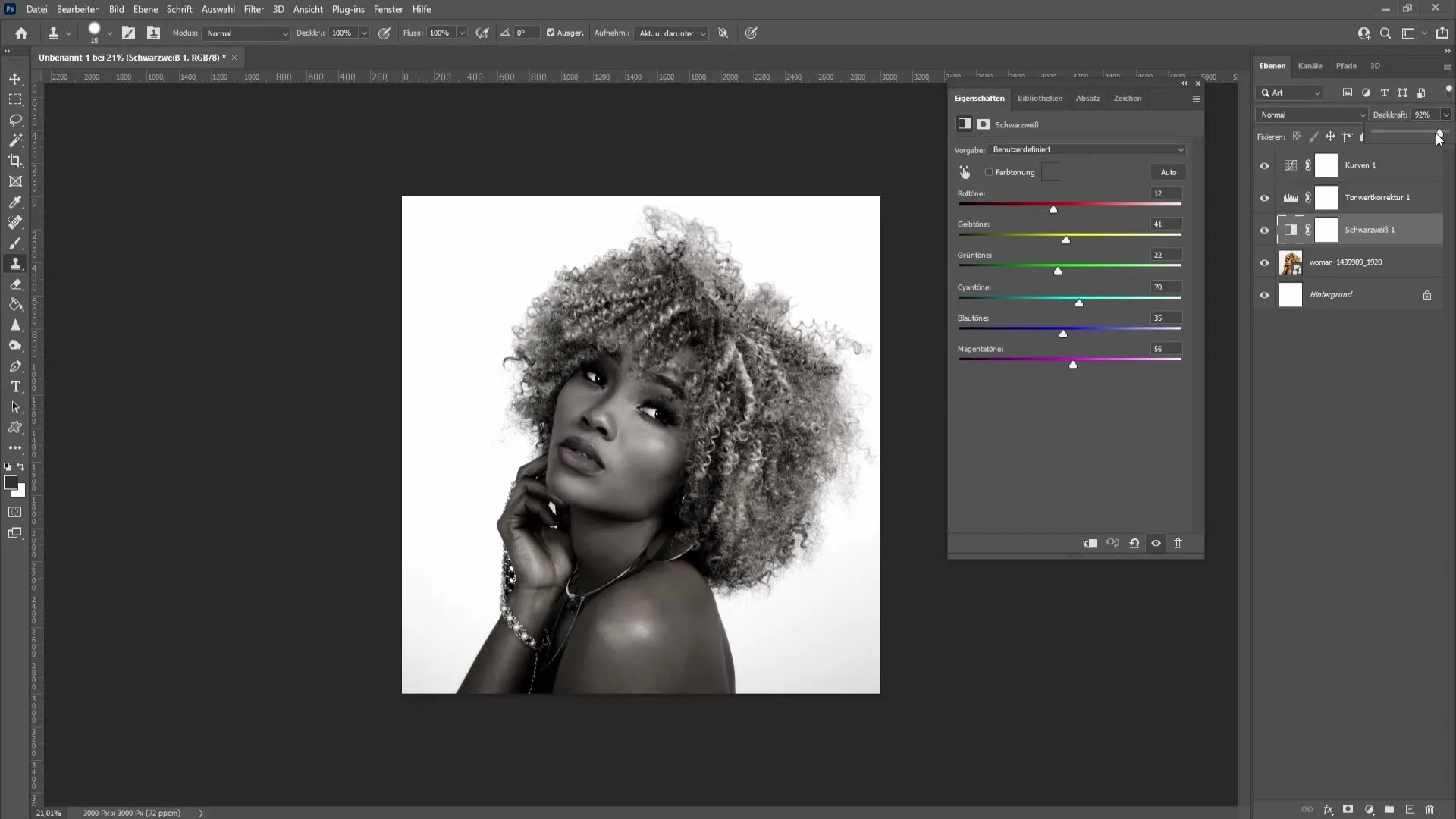
Вывод
В этом руководстве вы узнали, как создавать и настраивать черно-белые изображения в Photoshop. Вы познакомились с различными инструментами, такими как коррекция черного и белого, тональные коррекции и кривые градации, чтобы добиться наилучшего результата.
Часто задаваемые вопросы
Что мне нужно для создания черно-белого изображения в Photoshop?Вам понадобится изображение в Photoshop и доступ к опциям коррекции.
Могу ли я редактировать изображение после конвертации?Да, вы можете в любое время вносить изменения, например, с помощью тональных коррекций или кривых градаций.
Как вернуть цвет в мое черно-белое изображение?Вы можете уменьшить непрозрачность коррекции черного и белого, чтобы создать тонкий оттенок цвета.


